Win10正式版任务栏nvidia图标有感叹号是怎么回事?
发布时间:2017-04-06 20:40:30 浏览数:
近期使用Windows 10操作系统的用户反应,在任务栏中的NVIDIA控制面板图标上出现了一个感叹号标志,是什么情况呢?
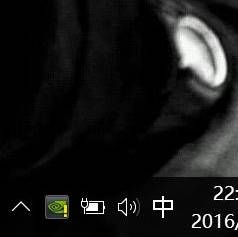
经调查,小编发现这是由于有新的显卡驱动更新了才出现的提示,一般只需更新一下驱动就可以解决了!如果遇到无法更新的情况,我们可以按以下方法进行操作。
方法一:使用360驱动大师,360驱动大师是一款智能化驱动安装软件,他会自动协助我们安装并更新驱动程序,全智能
1、下载安装360驱动大师;
2、打开360驱动大师,等待自动检测系统中需要更新的驱动;
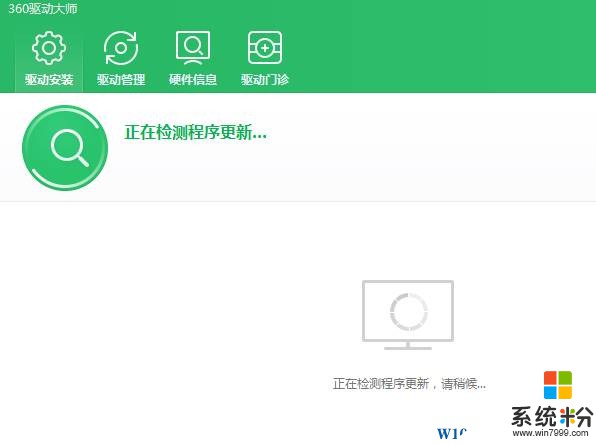
3、等待检测完成后会提示:下列驱动有新版本的升级,会出现需要更新的显卡驱动,将其勾选,然后点击【一键安装】便会自动下载驱动,卸载原有驱动,重启后开始自动安装新的驱动!

方法二:手动卸载 并重新安装新版驱动
1、首先我们在电脑正常使用的情况下去【NVIDIA 官网】下载对应型号的驱动;
2、在开始菜单上单击右键选择【程序和功能】按钮;
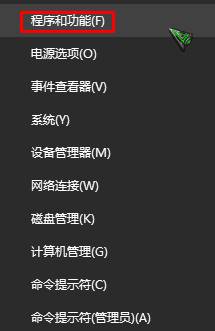
3、在卸载界面中选中NVIDIA GEFORCE EXPERIENCE2.12,并点击卸载;
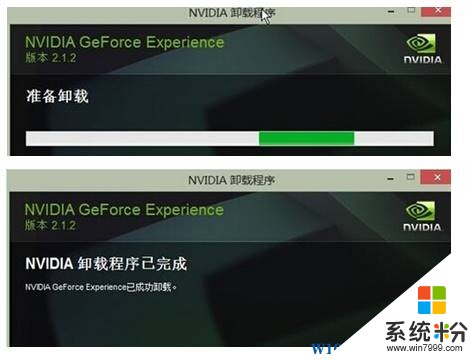
4、卸载完成后会提示我们重启计算机,我们重启一遍后便侧地删除了,但是最好还是使用360安全卫士或电脑管家进行清理注册表,这样能够将软件卸载后的残留清理干净,提高安装新驱动的成功率;
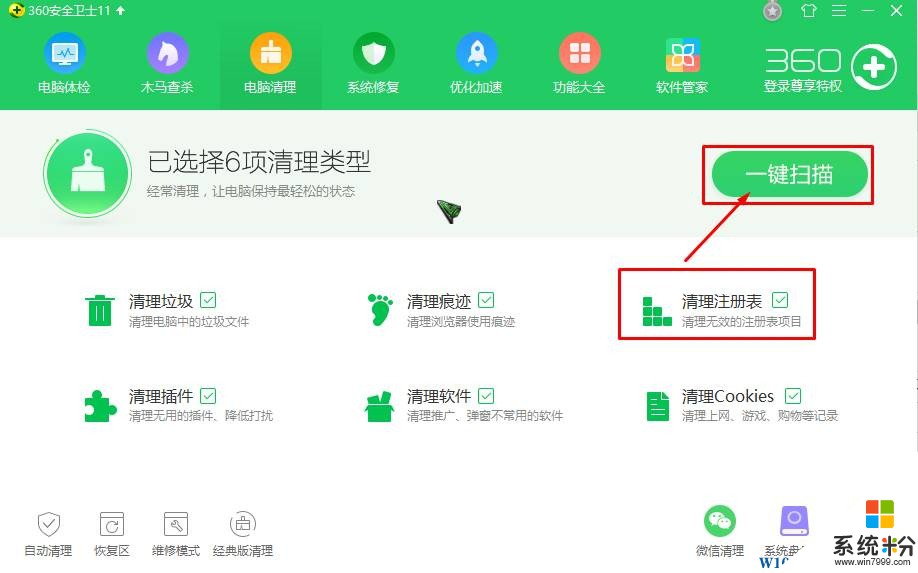
5、接着我们就可以安装之前下载的驱动程序了。
以上就是小编给大家分享的Win10正式版任务栏nvidia图标有感叹号是怎么回事?
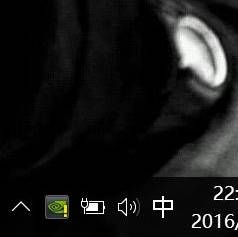
经调查,小编发现这是由于有新的显卡驱动更新了才出现的提示,一般只需更新一下驱动就可以解决了!如果遇到无法更新的情况,我们可以按以下方法进行操作。
方法一:使用360驱动大师,360驱动大师是一款智能化驱动安装软件,他会自动协助我们安装并更新驱动程序,全智能
1、下载安装360驱动大师;
2、打开360驱动大师,等待自动检测系统中需要更新的驱动;
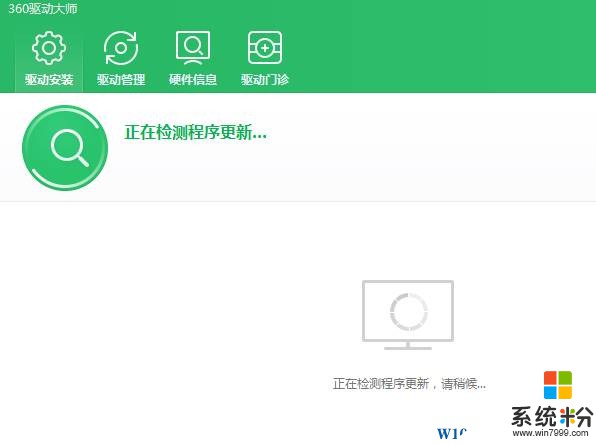
3、等待检测完成后会提示:下列驱动有新版本的升级,会出现需要更新的显卡驱动,将其勾选,然后点击【一键安装】便会自动下载驱动,卸载原有驱动,重启后开始自动安装新的驱动!

方法二:手动卸载 并重新安装新版驱动
1、首先我们在电脑正常使用的情况下去【NVIDIA 官网】下载对应型号的驱动;
2、在开始菜单上单击右键选择【程序和功能】按钮;
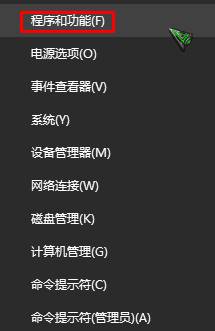
3、在卸载界面中选中NVIDIA GEFORCE EXPERIENCE2.12,并点击卸载;
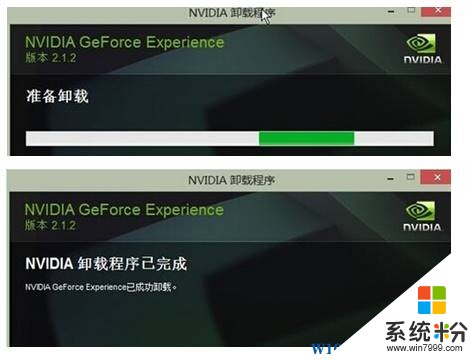
4、卸载完成后会提示我们重启计算机,我们重启一遍后便侧地删除了,但是最好还是使用360安全卫士或电脑管家进行清理注册表,这样能够将软件卸载后的残留清理干净,提高安装新驱动的成功率;
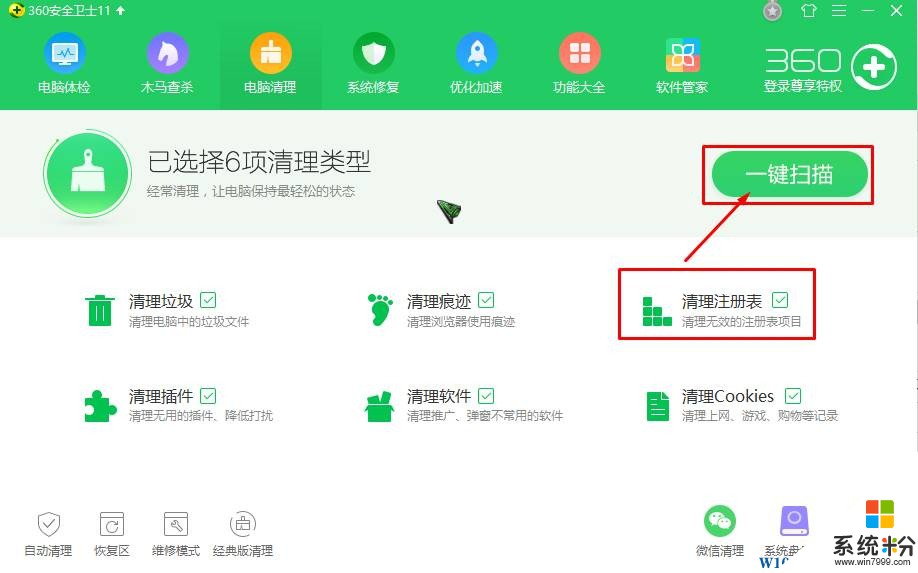
5、接着我们就可以安装之前下载的驱动程序了。
以上就是小编给大家分享的Win10正式版任务栏nvidia图标有感叹号是怎么回事?